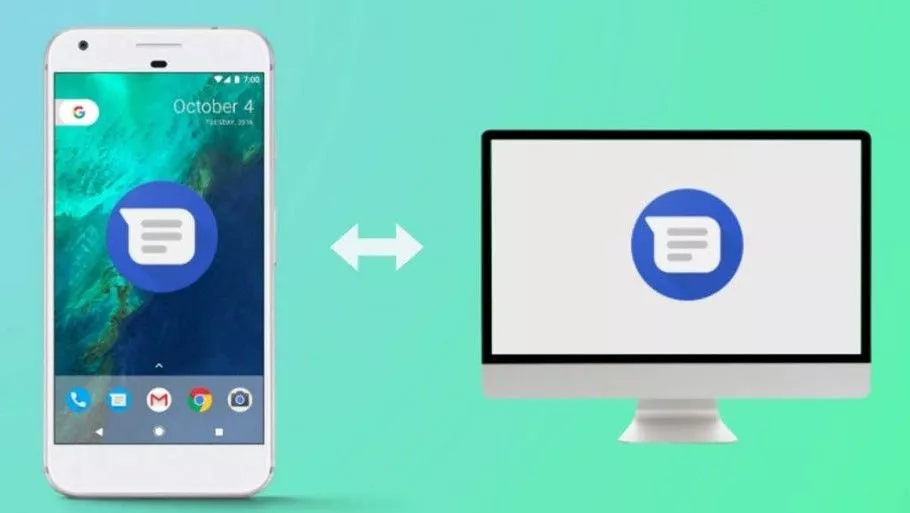
چگونه با نسخه تحت وب اپ اندروید مسیج پیامک ارسال کنیم؟
تا همین چند وقت پیش ارسال پیامک یا همان SMS فقط از طریق موبایلها ممکن بود. اما از آنجایی که تکنولوژی امروز ما به هیچ چیز نه نمیگوید، اخیرا میتوان از طریق کامپیوترها نیز پیام ...
تا همین چند وقت پیش ارسال پیامک یا همان SMS فقط از طریق موبایلها ممکن بود. اما از آنجایی که تکنولوژی امروز ما به هیچ چیز نه نمیگوید، اخیرا میتوان از طریق کامپیوترها نیز پیام کوتاه ارسال کرد. برای این کار ابزار مختلفی هم طراحی شده که برخی از آن واقعا خوب و کاربردیاند و برخی دیگر چندان چنگی به دل نمیزنند.
جالبتر اینکه اخیرا گوگل نیز سعی کرده با معرفی نسخه تحت وب اپ اندروید مسیج، پا در این مسیر تازه بگذارد تا کاربران موبایلهای اندرویدی نیز بتوانند بدون نیاز به هیچ اپلیکیشن شخص ثالثی از طریق کامپیوترها پیامک ارسال کنند. انصافا کار با نسخه تحت وب اندروید مسیج نیز بسیار آسان است. محدودیتهایی دارد اما وجود این محدودیتها به این معنا نیست که نمیشود از آن استفاده کرد.
در این متن نحوه استفاده از نسخه تحت وب اپ اندروید مسیج را به طور کامل شرح میدهیم و به شما یاد میدهیم که چطور با کامپیوترتان پیامک ارسال کنید. البته اگر با نسخه تحت وب اندروید مسیج خیلی میانه خوبی ندارید در انتهای متن به معرفی دو اپلیکیشن مطرح دیگر این حوزه خواهیم پرداخت. شاید آنها بتوانند نظرتان را جلب کنند.
چطور از نسخه تحت وب اپ اندروید مسیج استفاده کنیم؟
برای اینکه بتوانید از نسخه تحت وب اپ اندروید مسیج استفاده کنید باید جدیدترین ورژن این اپ روی موبایلتان نصب باشد. چرا که اخیرا گزینهای به نام «Message for Web» به تنظیمات این اپ اضافه شده که برای اتصال به کامپیوتر به آن نیاز خواهید داشت.
البته بگذارید به این هم اشاره کنم که اپ اندروید مسیج روی همه گوشیهای امروزی به طور پیشفرض نصب نیست و برخی برندها اپ اختصاصی خودشان را برای ارسال و دریافت پیامک دارند. به همین خاطر اگر میخواهید از سرویس تحت وب اندروید مسیج استفاده کنید ابتدا باید اپ اندرویدی آن را روی موبایلتان نصب کنید.
گوگلپلی نیز بهترین جاییست که میتوان اپ اندروید مسیج را در آن پیدا کرد. پس اگر موبایلی در دست دارید که حداقل اندروید ۵ را دریافت کرده، به این لینک بروید و اپ اندروید مسیج را روی آن نصب کنید. اما زمانی که بالاخره پروسه بهروزرسانی یا نصب اپ اندروید مسیج از طریق گوگلپلی به پایان رسید، پنجره اپ را را باز کنید و به سراغ گزینه «Message for Web» بروید.
برای دسترسی به گزینه «Message for Web» فقط کافیست کلید سه نقطهای که گوشه سمت راست پنجره اپ اندروید مسیج جای گرفته را بفشارید. با این کار پنجره کوچکتری در مقابلتان باز خواهد شد که با نگاه دقیق به آن مطمئنا گزینه «Message for Web» را خواهید دید.
با ورود به پنجره «Message for Web»، کلید «Scan QR code» را بفشارید.
حالا از طریق مرورگر خود به آدرس messages.android.com بروید و QR کدی که روی تصویر برایتان گذاشته شده را با موبایل اسکن کنید.
با این کار خیلی سریع به نسخه تحت وب اپ اندروید مسیج برده میشوید و تا وقتی که هر دو دستگاه به اینترنت متصل باشند میتوانید مدیریت و ارسال پیامکهایتان را از طریق کامپیوتر انجام دهید.
چه جایگزینهایی برایمان وجود دارد؟
جدای اینکه نسخه تحت وب اپ اندروید مسیج میتواند برای رفع نیازهای عادی کافی باشد، اما همیشه یک سری کاربر خاص وجود دارند که ترجیح میدهند به اپهای شخص ثالث قدرتمند اعتماد کنند و کارهایشان را از مسیر آنها پیش ببرند.
برای این دسته از کاربران دو اپلیکیشن قدرتمند و به معنای واقعی کلمه کار راه انداز داریم. AirDroid و MightyText دو اپلیکیشن معروف و قدرتمند این حوزه هستند که میتوان با آنها به راحتترین شکل ممکن از طریق کامپیوترها پیام کوتاه ارسال کرد.
راهنمای استفاده از هر دوی این اپها نیز در دیجیاتو وجود دارد. با کلیک روی این لینک راهنمای جامع استفاده از AirDroid و MightyText در اختیارتان قرار میگیرد که با خواندن آن آماده ارسال پیامک از طریق کامپیوتر خواهید بود.
دیدگاهها و نظرات خود را بنویسید
برای گفتگو با کاربران ثبت نام کنید یا وارد حساب کاربری خود شوید.


















تجربمو بگم که اسکن QRبه سختی انجام میگیره و نیاز به دقت داره
واقعا عجیبه واسه این اپ